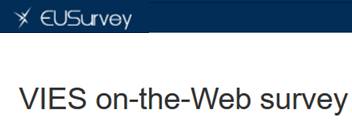Wij nodigen u uit om de gids te lezen waarin we laten zien hoe u snel en efficiënt aannemers in het VIES-systeem kunt controleren met behulp van de EU VAT Checker Application (GUI) beschikbaar op de viesapi.eu portaal.
Een gedetailleerde beschrijving van alle beschikbare functies die kunnen worden gebruikt in VIES Checker is opgenomen in de Documentatie tabblad.
Stap 1 - De applicatie downloaden
Het downloaden van de applicatie is heel eenvoudig, ga gewoon naar de Downloaden tabblad [1] en klik op de EU VAT Application Checker (GUI) voor meer informatie of Download knop [2] om te beginnen met downloaden.
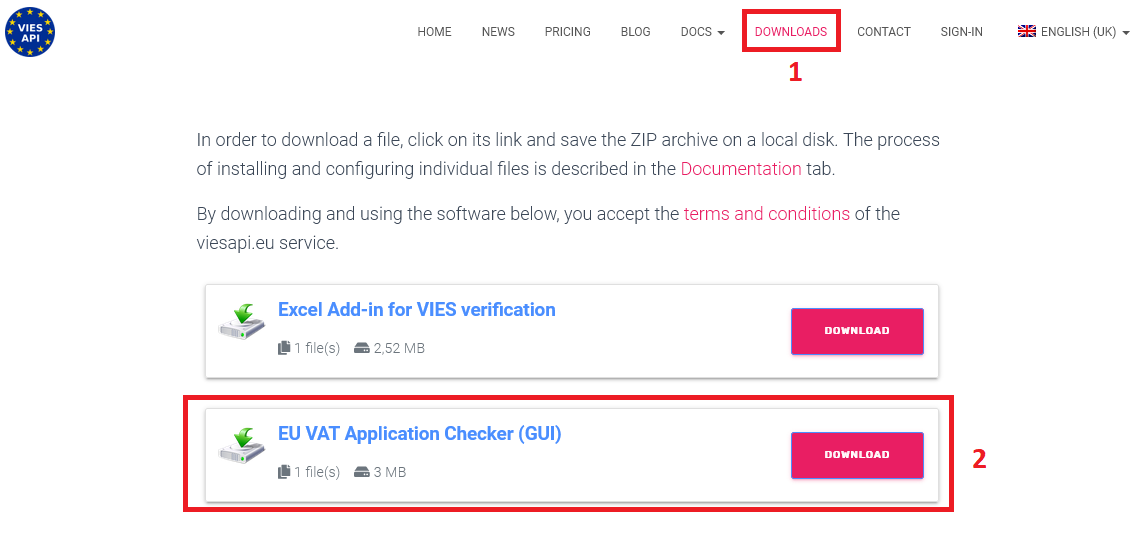
Stap 2 - De applicatie starten en het CSV-bestand laden
Na het downloaden en uitpakken van de inhoud van het ZIP-bestand, voert u de toepassing uit door te dubbelklikken op het viesapi-app.exe het dossier.
Aandacht! De applicatie vereist geen installatie en kan worden uitgevoerd onder het account van een gewone gebruiker.
Om een bestand te laden, moet u op de Load file [3]-knop in het bovenste menu, stel de filtering van CSV bestanden, selecteer de test.csv het dossier [4] en druk op Open [5] knop.
Het voorbeeldbestand dat in deze zelfstudie wordt gebruikt, is gekoppeld aan het ZIP-pakket en is beschikbaar in de map waarin de toepassing is uitgepakt.
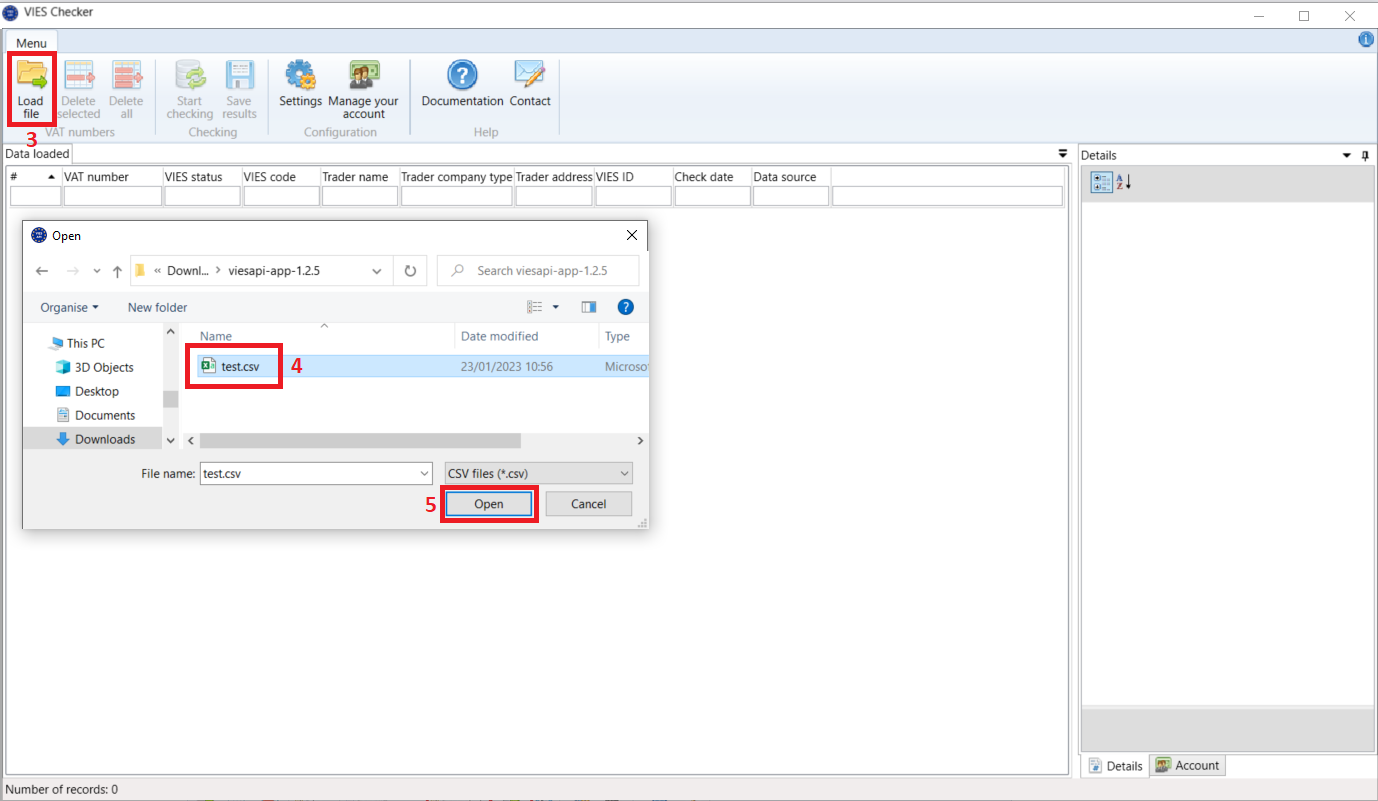
Stap 3 – Starten met het inchecken van EU-btw-nummers
Na het laden van het bestand drukt u gewoon op Start checking knop [6]:
Een voortgangsvenster [7] wordt gestart, waarin na voltooiing van het controleren van alle records de status van het gehele proces wordt weergegeven.
Het in VIES geverifieerde EU-btw-nummer van de klant wordt weergegeven in de VIES Status kolom [8]:
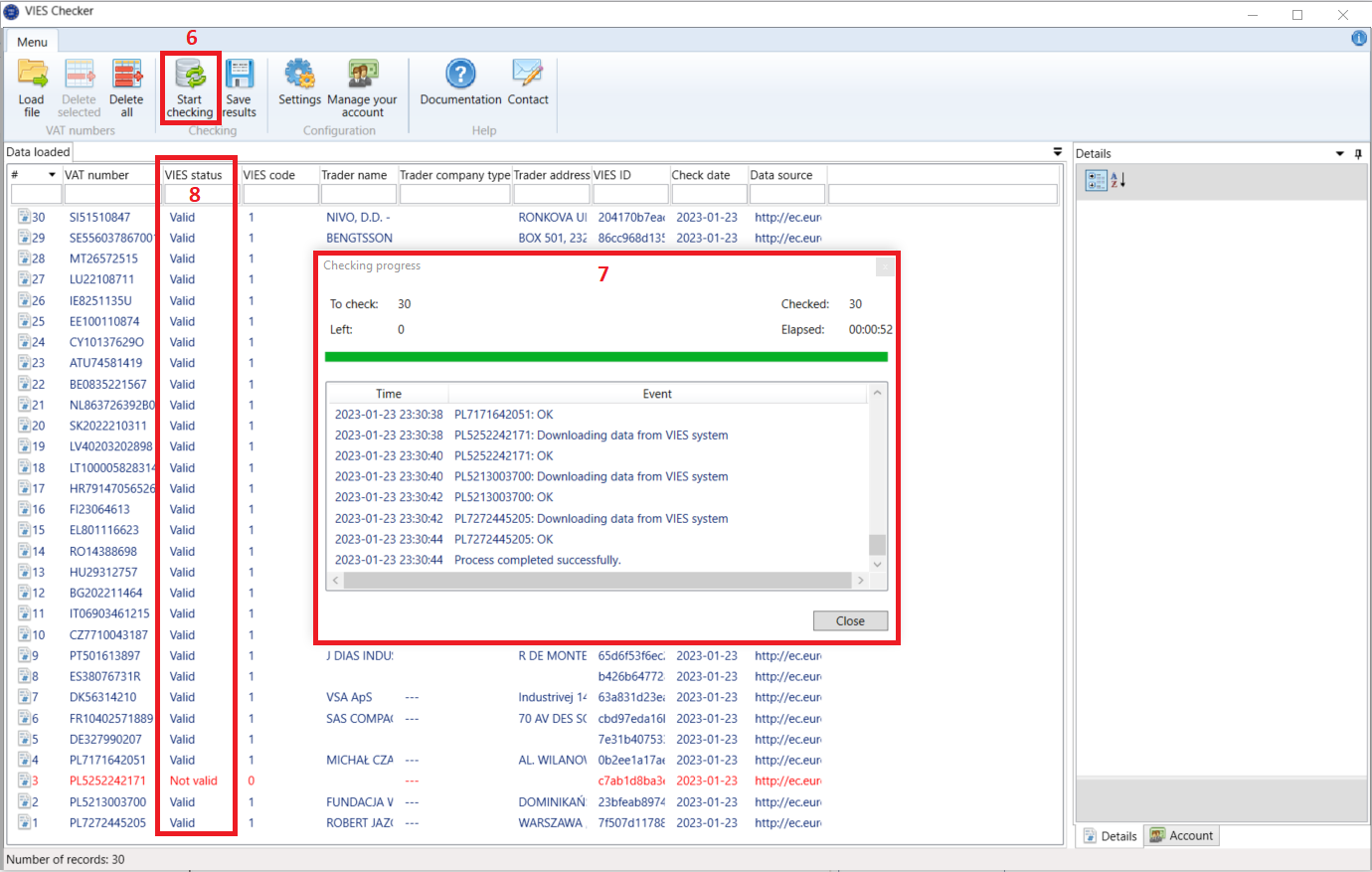
Na het klikken op een bepaalde rij [9], alle informatie en statussen [11] gerelateerd aan het geselecteerde bedrijf wordt weergegeven in de Details [10] tabblad, zoals weergegeven in de onderstaande afbeelding:
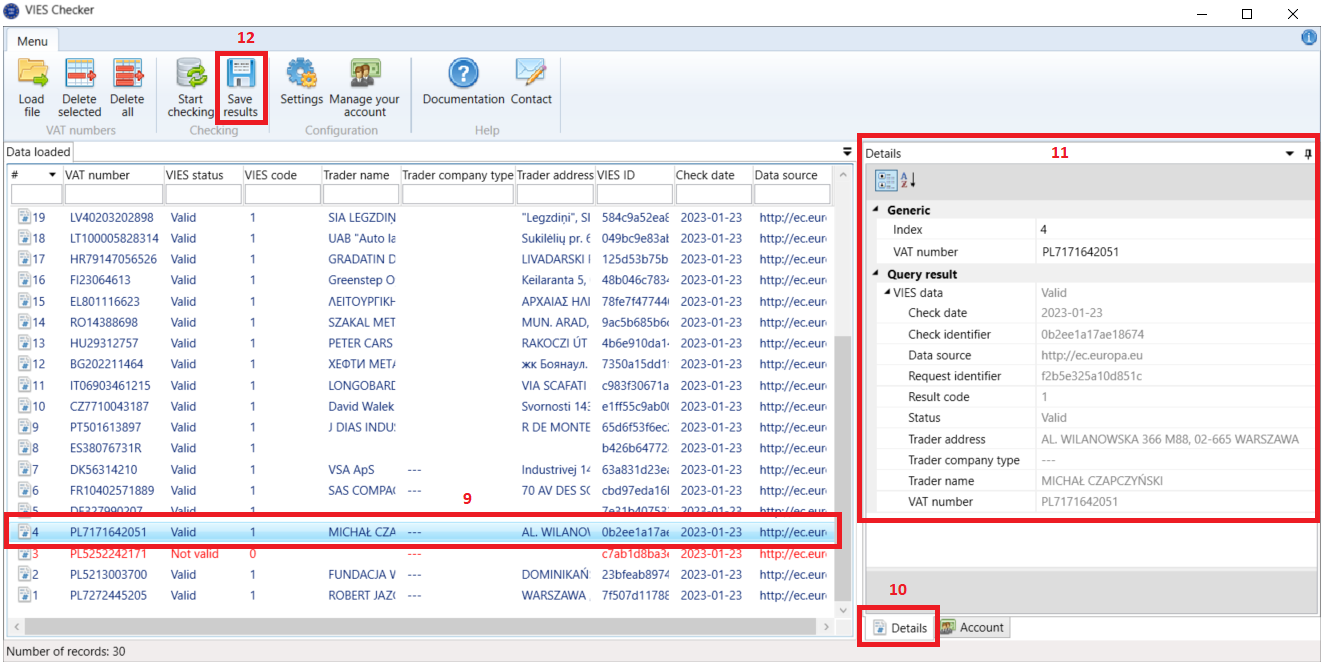
Door op de Save results knop [12], kunt u snel alle verkregen gegevens opslaan als een Excel-blad.